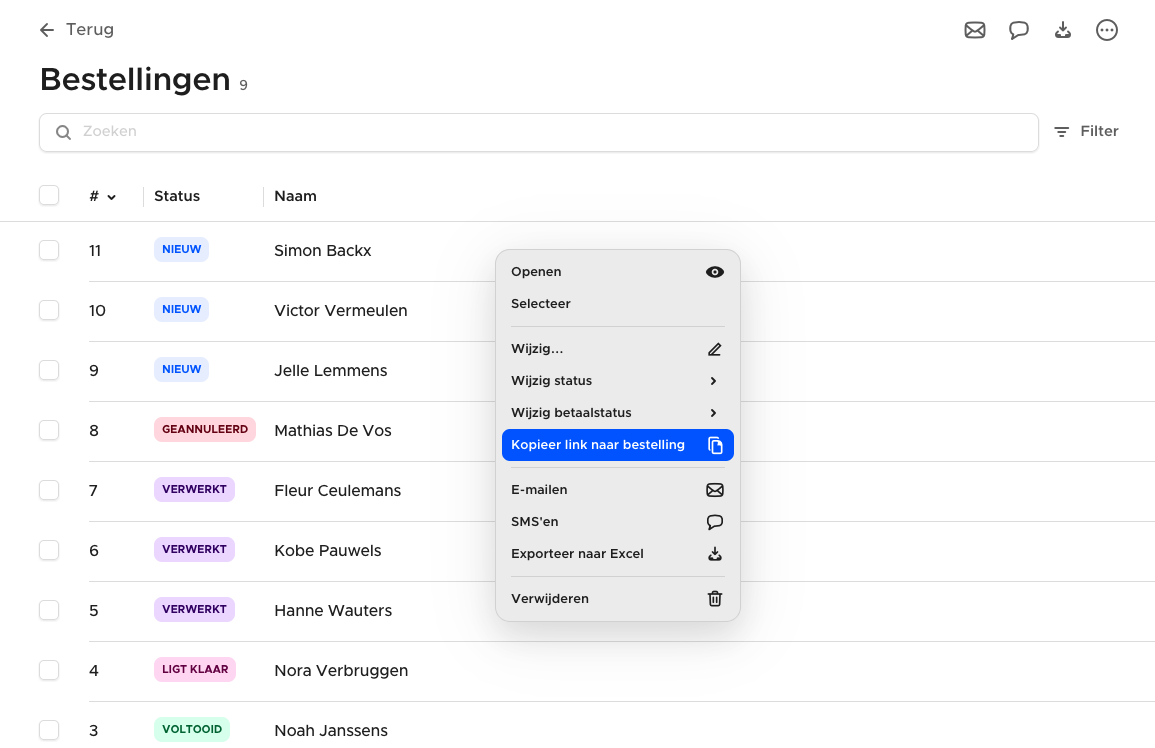Hoe gratis tickets uitdelen aan sponsors of vrijwilligers?
Als je een ticketverkoop organiseert wil je soms wel gratis tickets kunnen uitdelen aan bepaalde personen. Dit kan in Stamhoofd door de tickets te verbergen en vervolgens manueel een bestelling toe te voegen als een beheerder.
Optie 1: kortingscodes
Je maakt kortingscodes aan via de instellingen van je webshop, en verstuurt die kortingscodes naar de juiste personen. Bij het bestellen kan men de code invoeren. Indien je het invulveld voor kortingscodes uitschakelt, kan ook een unieke link gebruikt worden die je kan doorsturen.
Ga naar de instellingen van je webshop → Kortingen → + Kortingscode
- Kies zelf een code of genereer één willekeurig
- Indien nodig stel je in dat je de korting maar één keer kan gebruiken (opgelet: dit telt per bestelling - voor x aantal gratis tickets moet je een korting instellen zoals uitgelegd in de volgende stappen)
- Klik onderaan om één of meerdere kortingen toe te voegen (bv. een kortingscode kan korting geven op meerdere artikels tegelijk)
- Kies voor een korting met vast bedrag, een totale procentuele korting, of voeg een specifieke korting toe op bepaalde artikels in je webshop. Als je een korting op specifieke artikels toevoegt kan je kortingen zoals 2 + 1 gratis simuleren, of een korting pas geven op voorwaarde dat je bv. eerst 2 artikels bestelt (bv. 20% korting vanaf het 3e artikel). Je kan ook x aantal gratis artikels geven door bij een specifiek artikel 100% korting in te stellen op de eerste x aantal artikels en 'herhalen' uit te schakelen. Zie hiervoor ook deze gids met meer voorbeelden.
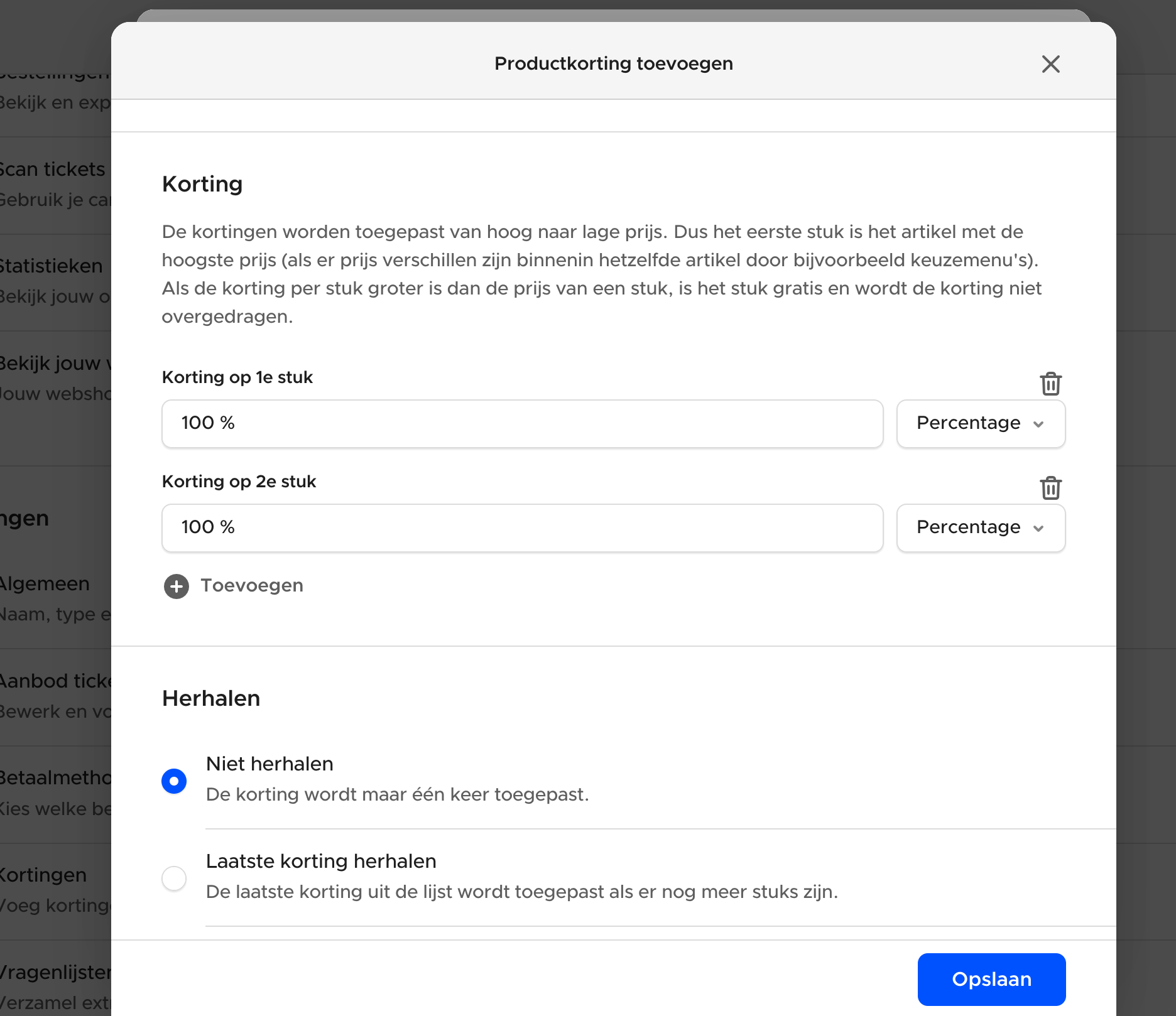
Optie 2: verborgen tickets
1. Maak een nieuw ticket aan
Elk ticket heeft een eigen reservatielijst - vandaar dat je bij een zaalplan met één ticket per voorstelling moet werken. Anders komen de reservaties niet in hetzelfde zaalplan terecht.
Bijvoorbeeld 'Sponsorticket'. Zet de prijs op 0 euro.
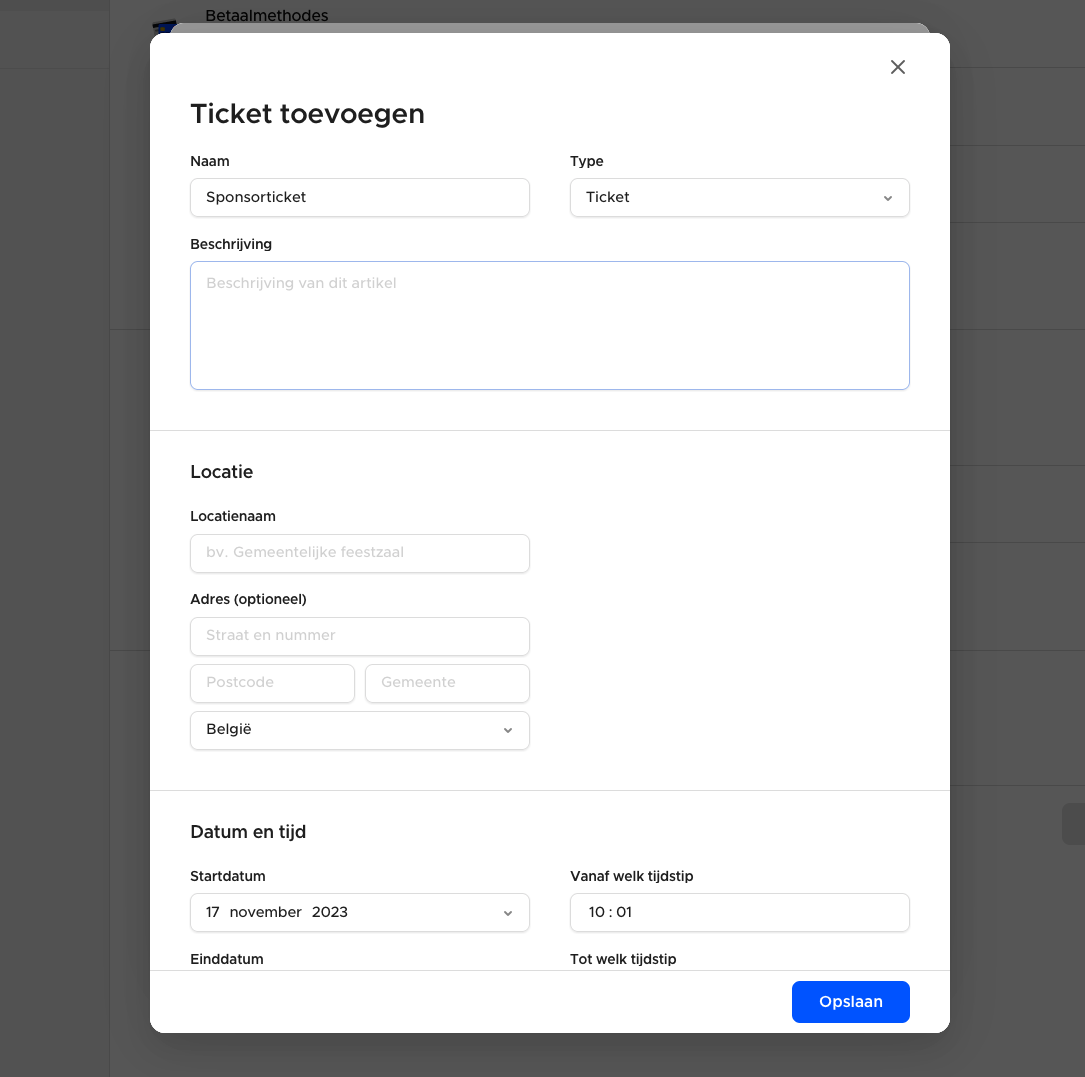
2. Verberg het ticket op de webshop
Onderaan bij 'Beschikbaarheid', vink je aan dat het artikel verborgen is. Hierdoor zal het enkel zichtbaar zijn voor beheerders die manueel een bestelling toevoegen, maar niet op de webshop zelf.
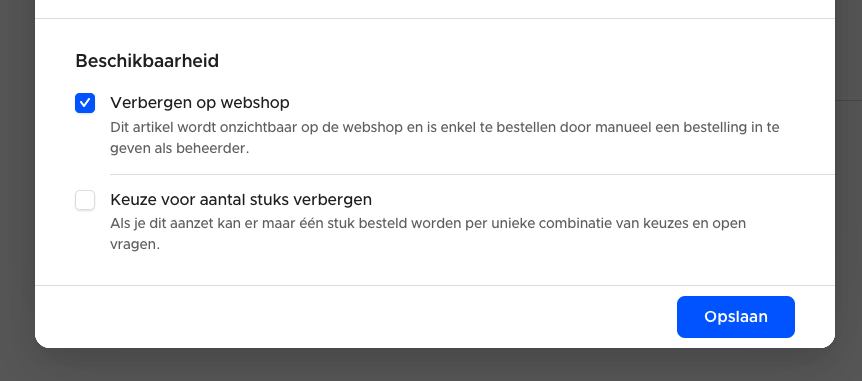
Als alternatief kan je ook een prijskeuze toevoegen met de naam 'Sponsors' en deze verbergen (dit heb je zeker nodig als je met zetelselectie werkt waarbij je de zitjes in dezelfde zaal ook wilt reserveren voor sponsors).
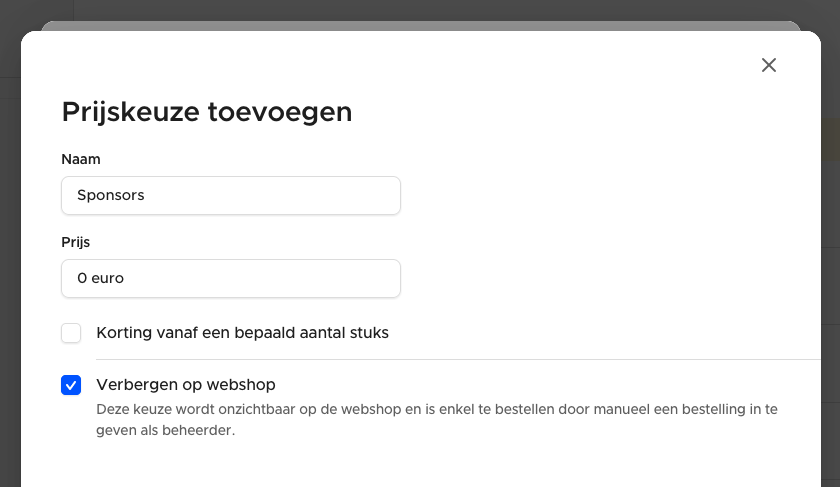
Sla nu alles op (je moet soms een paar keer doorklikken op 'Opslaan' tot alle vensters gesloten zijn).
3. Plaats een bestelling via het dashboard
Voeg nu manueel een bestelling toe via het dashboard. De ontvanger zal de tickets via e-mail ontvangen, zorg dus dat het e-mailadres juist is.
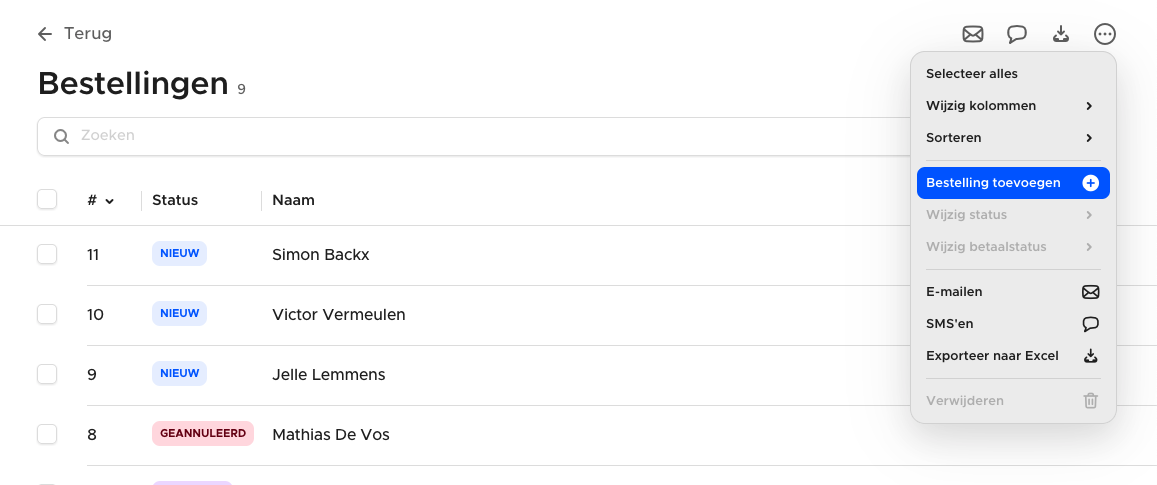
Zelf tickets downloaden of opnieuw versturen
Wil je naast de automatische e-mail ook nog de link naar de tickets manueel doorsturen (bv. via WhatsApp), of ze eventueel zelf al afdrukken? Dan kan je rechtermuisknop (of lang ingedrukt houden in de app, of via het ... menu) op de bestelling klikken en de link naar de bestelling kopiëren. Je kan vervolgens die link doorsturen of zelf openen in je browser.